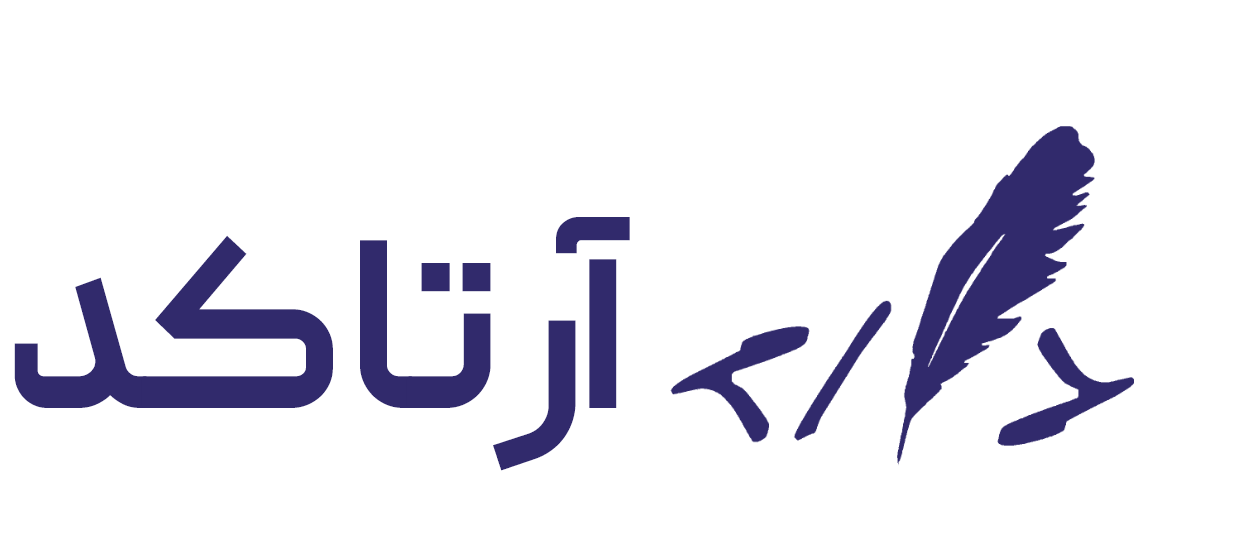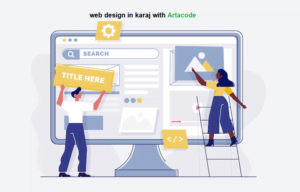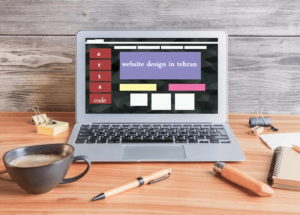نحوه بهینه سازی فضای هاست وردپرس چگونه است ؟
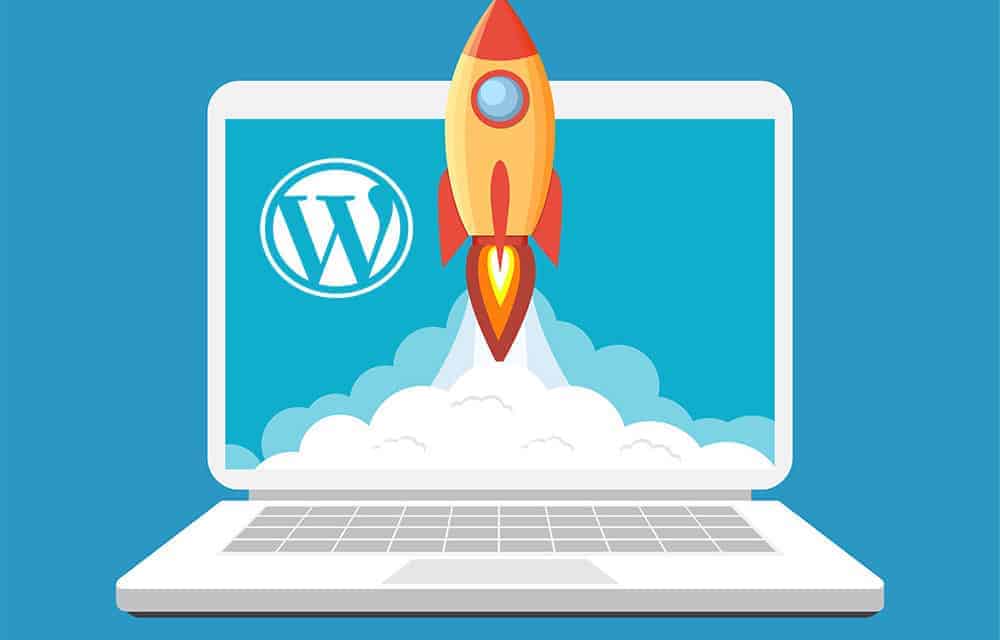
چگونه باید فضای هاست وردپرس خود را بهینه سازی کنیم این سوالی است که ذهن خیلی از صاحبان سایت وردپرسی را به خود مشغول کرده است.
هنگامی که یک بسته میزبانی برای وب سایت خود خریداری می کنید، یکی از مهم ترین کارهایی که باید انجام دهید مدیریت استفاده از فضای دیسک است.
مانند هر دارایی دیجیتال دیگر، وب سایت شما فضای دیسک را اشغال می کند. این فضای ذخیره سازی است که توسط ارائه دهنده هاست شما در اختیار و نگهداری می شود، و آنها محدودیت هایی را برای میزان استفاده از آن اعمال می کنند.
تمام عناصر وب سایت شما فضا را اشغال می کنند، از جمله:
- فایل های نصب وردپرس شما،
- عناصر CSS و فایل های کد HTML،
- محتوای رسانه ای، مانند تصاویر و ویدیوها.
در ابتدا، احتمالاً اهمیتی نخواهد داشت که چقدر فضای دیسک دارید. وبسایت جدید شما کوچک شروع خواهد شد و فضای دیسک زیادی در اختیار خواهید داشت.
با اضافه کردن محتوا، از فضای مجاز دیسک بیشتری استفاده خواهید کرد. ممکن است فایل های زیادی طول بکشد تا به محدودیت فضای دیسک مشخص شده برای بسته میزبانی شما برسد.
هرچه پستها، ویدیوها و تصاویر وبلاگ بیشتری اضافه کنید، فضای دیسک بیشتری را سایت شما اشغال خواهد کرد. پس از مدتی، ممکن است متوجه شوید که فضای دیسک دیگری در دسترس نیست.
اگر این اتفاق بیفتد، نمیتوانید چیز جدیدی را به سایت خود اضافه کنید – بدون عکس برای مقالات خود، بدون افزونه، حتی فایلهای CSS کوچک.
در این مقاله به شما نشان خواهیم داد که چگونه فضای دیسک وب سایت خود را مدیریت کنید تا هرگز خالی نشوید.بحث خواهیم کرد:
- نحوه بررسی میزان استفاده فعلی از فضای دیسک،
- چگونه استفاده از فضای دیسک خود را در صورت کم شدن آن بهینه کنیم،
- اگر فضای دیسک شما تمام شد چه کاری باید انجام دهید.
با این راهنما، امیدواریم با یادگیری نحوه استفاده موثرتر از فضای دیسکی که برای آن هزینه می کنید، در مدیریت وب سایت خود بهتر شوید. شروع کنیم.
تجزیه و تحلیل استفاده فعلی از فضای دیسک وردپرس :
خوب است که به طور دوره ای بررسی کنید که سایت شما چقدر از فضای دیسک استفاده می کند و انجام آن آسان است.
توجه : در این راهنما، فرض می کنیم که ارائه دهنده هاست شما از cPanel استفاده می کند که محبوب ترین پلت فرم میزبانی وب در جهان است.
مرحله 1: وارد داشبورد سی پنل خود شوید.
مرحله 2: در پنجره اصلی، به دنبال یک جدول کوچک در زیر بخش Statistics بگردید . آمار Disk Usage را خواهید دید . این به شما نشان می دهد که سایت شما در حال حاضر چقدر فضای دیسک را اشغال کرده است.
مرحله 3: بررسی کنید که هر فایل چقدر فضای اشغال می کند. در قسمت Files در cPanel بر روی Disk Usage کلیک کنید. تمام فایلهای وبسایت خود را با دادههایی در مورد میزان فضای دیسک استفاده شده توسط هر فایل مشاهده خواهید کرد.
با دنبال کردن این مراحل، دقیقاً متوجه خواهید شد که از چه مقدار فضای دیسک استفاده می کنید و کدام فایل ها به بیشترین فضا نیاز دارند.
شش نکته برای بهینه سازی فضای دیسک میزبانی :
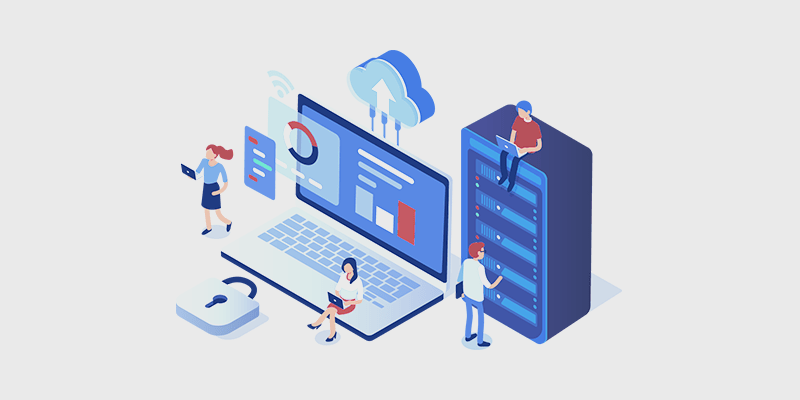
این بخش نکاتی را ارائه می دهد که چگونه می توانید مطمئن شوید که از فضای موجود دیسک خود به طور هوشمندانه استفاده می کنید.
1)بک آپ های وردپرس را حذف کنید:
احتمالاً وب سایت شما افزونه ای دارد که به طور منظم از محتویات سایت نسخه پشتیبان تهیه می کند. و، به احتمال زیاد، این افزونه فایل های پشتیبان را در فضای دیسک میزبان شما ذخیره می کند.
این فضای دیسک محدود با ارزش است و نباید برای ذخیره فایل های پشتیبان استفاده شود.
اولین کاری که باید انجام دهید این است که تمام نسخه های پشتیبان استفاده نشده را که دیگر به آنها نیاز ندارید حذف کنید.
در مورد پشتیبانهایی که میخواهید نگه دارید، آنها را در رایانه یا هر دستگاه ذخیرهسازی دادهای که دارید دانلود کنید. اگر زمانی به آن نیاز داشتید، می توانید فایل پشتیبان را در وردپرس آپلود کنید تا بتوان از آن برای بازیابی سایت خود استفاده کرد.
اگر فضای ذخیرهسازی ابری را ترجیح میدهید، میتوانید نسخههای پشتیبان خود را به Google Drive یا Dropbox منتقل کنید. تا زمانی که آنها از فضای دیسک وب سایت شما خارج شوند، می توانید فایل های پشتیبان خود را در هر جایی که انتخاب کنید ذخیره کنید.
برای ساده کردن این کار، ممکن است بخواهید از یک افزونه استفاده کنید. بسیاری وجود دارند که فرآیند انتقال فایل های پشتیبان را به یک مکان جداگانه فعال و خودکار می کنند.
2)حذف افزونه های غیر ضروری :
یکی از مواردی که ممکن است از فضای زیادی در وب سایت شما استفاده کند، افزونه ها هستند. پلاگین ها هنگام انجام عملکردها، داده های زیادی تولید می کنند. خود برنامه ها به فضای دیسک نیاز دارند، به علاوه، آنها فایل های گزارش، پوشه ها و موارد دیگر را ذخیره می کنند.
تمام افزونه هایی را که استفاده نمی کنید حذف کنید. از شر پلاگین های تکراری که کار یکسانی را انجام می دهند خلاص شوید، مثلاً دو افزونه امنیتی با ویژگی های یکسان.
حتی پس از حذف یک افزونه، به احتمال زیاد، فایلهای باقیمانده فضای دیسک را اشغال میکنند.
یک راه آسان برای حذف هر فایلی که پلاگینها را حذف کردند، وجود دارد. پس از حذف افزونهها، افزونههای زباله جمعآور را نصب کنید که فضای دیسک شما را برای یافتن فایلها و پوشههای باقیمانده اسکن میکند و آنها را حذف میکند.
3)محتوای رسانه خود را فشرده کنید یا در جای دیگری ذخیره کنید:
اگر یک سایت رسانه ای را اداره می کنید یا از وب سایت خود برای اشتراک گذاری محتوای سنگین استفاده می کنید، به این معنی است که تصاویر، GIF، فایل های صوتی و فایل های ویدیویی زیادی خواهید داشت.
تصاویر و GIF ها، به ویژه، می توانند بسیار بزرگ باشند و تعداد بیش از حد آنها می تواند مقدار زیادی از فضای دیسک شما را مصرف کند.
اگر سایت شما محتوای رسانه ای زیادی دارد، بایدپلاگین بهینه سازی تصویر را نصب کنید. چنین پلاگین هایی فایل ها را بدون آسیب رساندن به کیفیت تصویر کوچک می کنند.
راه دیگر برای کوچکتر کردن فایلهای رسانهای، استفاده از ابزار فشردهساز تصویر آنلاین است. این کار را انجام می دهد، مانند هر افزونه فشرده سازی فایلی که در فروشگاه وردپرس پیدا کنید.
این فایلهای تصویری و GIF بزرگ را پوشش میدهد، اما ویدیوها چطور؟
اگر ویدیوهایی را به سایت خود اضافه کرده اید و قصد دارید در آینده ویدیوهای بیشتری اضافه کنید، بهترین کار این است که آنها را از وردپرس حذف کنید و به جای آن از یک سرویس میزبانی ویدیو استفاده کنید. با سرویس هایی مانند YouTube، Vimeo و Wistia، تنها کاری که باید انجام دهید این است که ویدیوهای خود را آپلود کرده و سپس آنها را در وب سایت خود جاسازی کنید. آنها دقیقاً همانطور که در سایت شما ذخیره می شدند اجرا می شوند.
آخرین کلمه در مورد GIF – اگر سایت شما الگوهای رفتاری را به اشتراک می گذارد، آن فایل ها نسبتاً کوچک هستند. از سوی دیگر، با GIF هایی که برای ارتباط با جزئیات محصول یا یک پیام خاص طراحی شده اند، فایل ها می توانند عظیم باشند. یک قانون کلی برای کنترل اندازه فایل GIF این است که آنها را به 30 ثانیه یا 50 مگابایت محدود کنید.
4)حذف فایل های ناخواسته :
با گذشت زمان، وب سایت شما ناخواسته زیادی جمع می کند. مثلا:
- نظرات اسپم قدیمی؛
- ایمیل هایی که دیگر مهم نیستند؛
- تم های غیر ضروری؛
- نظرات، پیشنویسها و پستهای معلق که هدفی ندارند؛
- فایلهای رسانهای، مانند تصاویر و ویدیوها، که آپلود شدهاند اما هرگز استفاده نشدهاند.
مسئله این نیست که آیا این اتفاق می افتد یا نه، بلکه این مسئله در چه زمانی است.
برای خلاص شدن از شر فایل های ناخواسته بدون نیاز به شکار آنها، یک افزونه پاک کننده پایگاه داده نصب کنید که فایل های استفاده نشده را اسکن می کند و آنها را از وب سایت شما حذف می کند.}
5)از عناصر فلش استفاده نکنید:
عناصر فلش دیگر زیاد استفاده نمی شوند، اما اگر آنها را در سایت خود دارید، باید آنها را حذف کنید. آنها فضای زیادی را اشغال می کنند. روش بهتری برای قرار دادن ویدئو، صدا و انیمیشن در سایت شما HTML5 است.
HTML5 بسیار سریعتر از Flash است و می تواند روی هر دستگاهی اجرا شود. به علاوه، فایلهای HTML5 فضای دیسک کمتری را نسبت به فایلهای Flash اشغال میکنند.
از آنجایی که تمام جدیدترین تم ها با استفاده از HTML5 ایجاد می شوند، بعید است که سایت شما عناصر فلش را نصب کند، اما اگر اینطور باشد، حال وقت آن است که از شر آنها خلاص شوید.
6)گزینه هسته ای – پشتیبان گیری و نصب مجدد:
یک استراتژی جدیتر که میتوانید برای آزاد کردن فضای دیسک استفاده کنید، پاک کردن کامل پایگاه داده میزبانی و نصب وردپرس تمیز است. با پشتیبان گیری فعلی، لازم نیست نگران از دست دادن اطلاعات خود باشید.
اگر قبلاً از سایت وردپرس موجود خود نسخه پشتیبان ندارید، آن را ایجاد کنید و آن را در یک سرویس ابری مانند Dropbox یا Google Drive ذخیره کنید. همچنین می توانید آن را در رایانه شخصی خود ذخیره کنید.
افزونه پشتیبان گیری و بازیابی توسط WPBackItUp می تواند کار را بسیار آسان تر کند.
هنگامی که از سایت شما نسخه پشتیبان تهیه شد، سایت وردپرس خود را در دو مرحله آسان حذف کنید:
- به دایرکتوری ‘public_html’ بروید و تمام فایل ها و پوشه های وردپرس را حذف کنید.
- در cPanel به پایگاه داده MYSQL بروید و کاربر و جدول پایگاه داده را حذف کنید.
پس از انجام این کار، می توانید وردپرس را با رفتن به cPanel و جستجوی نماد نصب کننده Softaculous یا WordPress دوباره نصب کنید. روی آن کلیک کنید و وردپرس را مانند حالت عادی نصب کنید.
پس از نصب مجدد وردپرس، پلاگین WPBackItUp را مجدداً نصب کنید و تم ها، افزونه ها، پایگاه داده ها، فایل های رسانه ای و غیره را از نسخه پشتیبانی ذخیره و در کامپیوتر خود انتخاب کنید.
این بهترین راه برای از بین بردن همه درهم و برهمی از فضای دیسک میزبان شما است. در سی پنل، فضای دیسک موجود باید افزایش قابل توجهی داشته باشد. اگر این تاکتیک تأثیر زیادی نداشته باشد، ممکن است مجبور شوید فضای دیسک بیشتری بخرید.
ممکن است حجم اطلاعات شما از باکس میزبانی خود بیشتر شود:
اگر هیچ یک از این نکات فضای دیسک را برای وب سایت شما آزاد نکرد، به این معنی است که سایت شما از هر فایلی که ذخیره میشود در سرورهای میزبان شما استفاده می کند. در این صورت، بهترین کاری که می توانید انجام دهید این است که با ارتقای باکس میزبانی خود، فضای دیسک اضافی را برای وب سایت خود خریداری کنید.
قبل از انجام این کار، میزان فضای مورد نیاز خود را تخمین بزنید. در اینجا چند اطلاعات مهم وجود دارد که ممکن است کمک کند:
- حجم نصب پیش فرض و جدید وردپرس تقریباً 8.5 مگابایت است.
- یک تم نصبی که بین 1 تا 10 مگابایت فضا اشغال می کند (خواه استفاده شود یا خیر).
- افزونه ای مانند Jetpack از حدود 5 مگابایت فضا استفاده می کند.
اگر سایت شما دارای 3-5 تم (50 مگابایت) و 10 پلاگین (50 مگابایت) باشد، کمی بیش از 110 مگابایت در سرورهای میزبان وب شما اشغال خواهد شد.
یکی از مهمترین مشکلات فضای دیسک ممکن است مجموعه فایلهای رسانهای شما باشد. با توجه به نکات ما و بهینه سازی آنها یا میزبانی آنها در یک پلتفرم دیگر، فضای قابل توجهی را ذخیره خواهید کرد.
اما اگر وب سایت شما واقعاً به رسانه وابسته است، چاره ای جز تغییر نحوه میزبانی سایت خود نخواهید داشت. شما دو گزینه خواهید داشت:
- اگر چندین وب سایت را با یک باکس میزبانی واحد اداره می کنید، یک سایت را به باکس میزبانی جدید خودش تغییر دهید.
- اگر فقط یک وبسایت را مدیریت میکنید، اما فضای زیادی را اشغال میکند، باکس میزبانی موجود خود را به یک باکس که فضای دیسک مورد نیاز سایت شما را ارائه میدهد ارتقا دهید.
هنگام در نظر گرفتن هر یک از این گزینه ها، باید از ارائه دهنده هاست خود راهنمایی بخواهید. اگر آنها باکس هایی برای پشتیبانی از نیازهای شما ندارند یا از میزبانی وبسایت با اطلاعات بسیار خودداری میکنند، به یک ارائهدهنده میزبانی دیگر تغییر دهید.
اگر توصیههایی را که ذکر کردیم دنبال کنید، به احتمال زیاد میتوانید مقداری فضای دیسک را آزاد کنید و اصلاً نیازی به ارتقای باکس میزبانی خود نخواهید داشت.
لیست مقالات مرتبط :
سفارش طراحی قالب وردپرس
پرکاربرد ترین افزونه های وردپرس